Guida definitiva all'utilizzo dell'intelligenza artificiale per migliorare la nitidezza delle immagini su computer e dispositivi mobili
Hai mai avuto un'immagine che sembra opaca e poco vivace? Forse la tua foto manca di nitidezza e nitidezza. Ma lo sapevi? Ci sono molte applicazioni per la nitidezza delle immagini che puoi trovare su Internet. Non hai bisogno di costose soluzioni desktop per rendere più nitida la tua immagine. Troverai molte applicazioni che possono aiutarti a rendere più nitida la tua immagine effettuando ricerche su Internet. Ma non è più necessario cercare perché elenchiamo i migliori strumenti di nitidezza delle immagini e ti insegniamo come usarli. Completa questo articolo per imparare a farlo affinare liberamente le immagini online o offline.

Parte 1. Come migliorare la nitidezza delle immagini gratuitamente online senza registrazione
Nonostante ciò, ci sono molte applicazioni per rendere più nitida un'immagine; si consiglia di utilizzare lo strumento più sicuro e semplice. Ecco perché abbiamo cercato i migliori nitidezza delle immagini e li abbiamo elencati solo per te. Inoltre, ti dimostreremo come utilizzare questi strumenti di nitidezza delle immagini.
Rendi più nitida l'immagine tramite l'upscaler gratuito di immagini FVC
Upscaler di immagini senza FVC è lo strumento migliore per rendere più nitida un'immagine. Se stai cercando uno strumento per la nitidezza delle immagini AI, allora FVC Free Image Upscaler è lo strumento che stai cercando. Inoltre, supporta vari formati di immagine, come PNG, JPG, JPEG e BMP. E utilizzando la sua tecnologia AI (Intelligenza Artificiale), puoi migliorare la tua immagine fino a ingrandimenti 2x, 4x, 6x e 8x. La cosa fantastica di questo strumento online è che puoi accedervi su tutti i browser web, inclusi Google, Firefox e Safari.
Inoltre, molti principianti preferiscono utilizzare questo strumento perché ha un'interfaccia utente semplice. Inoltre, sebbene sia un'applicazione online, ha un rapido processo di affilatura, che la rende comoda da usare. Puoi anche visualizzare in anteprima l'immagine di output prima di scaricarla sul tuo dispositivo. Quindi, se desideri utilizzare questo strumento per rendere più nitida la tua immagine, segui le semplici istruzioni di seguito.
Come aumentare la nitidezza di un'immagine utilizzando FVC Free Image Upscaler:
Passo 1. Apri il browser e cerca Upscaler di immagini senza FVC nella tua casella di ricerca. Puoi anche fare clic sul collegamento direttamente alla loro pagina principale.
Passo 2. Quindi fare clic su Carica una foto pulsante sull'interfaccia utente principale per importare l'immagine che si desidera rendere più nitido.

Passaggio 3. Quindi, scegli il ingrandimento predefinito che desideri per la tua immagine. È possibile selezionare tra 2x, 4x, 6x e 8x ingrandimento. E poi, vedrai l'anteprima del tuo output.

Passaggio 4. Infine, per salvare l'output dell'immagine, fare clic su Salva pulsante. Quindi, l'applicazione salverà automaticamente e rapidamente l'immagine nelle cartelle del tuo computer.

E questo è tutto! Così semplice, puoi facilmente migliorare la parte sfocata dell'immagine e aggiungere nitidezza ad essa.
Rendi più nitida l'immagine con VanceAI
VanceAI è un programma online per la nitidezza delle immagini che puoi utilizzare se desideri rendere più nitida la tua immagine o aggiungervi dettagli. Infatti, quando aggiungi nitidezza alla tua immagine, questa avrà un aspetto migliore. Ecco perché se vuoi rendere più nitida la tua immagine rapidamente, VanceAI è lo strumento da utilizzare. Inoltre, puoi utilizzarlo gratuitamente su quasi tutti i browser web, come Google e Safari. Inoltre, migliora automaticamente le parti sfocate della tua immagine in pochi clic. Grazie alla sua interfaccia intuitiva, anche i principianti possono sicuramente utilizzare questa applicazione. Inoltre, supporta i formati immagine più comuni, come JPG, JPEG e PNG. Tuttavia, quando rendi più nitida la tua immagine con VanceAI, questa lascerà una filigrana sull'immagine.
Come rendere più nitida un'immagine sfocata utilizzando VanceAI:
Passo 1. Cerca VanceAI sul tuo browser, quindi vai alla pagina principale. Quindi, nell'interfaccia utente principale, clicca su Carica immagine per caricare l'immagine che vuoi rendere più nitida.
Passo 2. Dopo aver caricato l'immagine, fai clic su Inizia a elaborare pulsante nell'angolo inferiore destro dell'interfaccia.
Passaggio 3. Infine, vedrai l'output di anteprima della tua immagine. Quindi, fare clic su Scarica immagine pulsante per scaricare l'immagine nitida.

Rendi più nitida un'immagine sfocata usando PineTools
PineTools è un'altra app di nitidezza online che puoi utilizzare facilmente. Con la sua semplice interfaccia utente, anche i principianti possono utilizzare questo strumento correggere la qualità dell'immaginePuoi regolare l'intensità o la nitidezza dell'immagine utilizzando il cursore. Inoltre, puoi selezionare la dimensione della maschera di convulsione dell'immagine tra 3x3 e 5x5. Il bello di questa applicazione online è che è accessibile da quasi tutti i browser web, inclusi Google e Safari. Lo svantaggio di PineTools è che contiene molti annunci pubblicitari che potrebbero distrarti mentre metti a fuoco l'immagine. Ciononostante, molti principianti utilizzano questo strumento perché è comodo da usare.
Come rendere più nitida un'immagine sfocata usando PineTools
Passo 1. Per prima cosa, cerca PineTools sul tuo browser e fai clic sulla pagina che porta al suo sito web. Quindi, fare clic su Scegliere i file pulsante sulla prima interfaccia per caricare la foto che vuoi rendere più nitido.

Passo 2. E poi, sul Affilare pannello, spostare il mini scatola alla forza o alla nitidezza che preferisci per la tua immagine.

Passaggio 3. Quindi fare clic su Affilare pulsante sotto l'interfaccia per rendere più nitida l'immagine. Se desideri salvare l'immagine di output, fai clic su formato immagine che desideri e verrà salvato sul tuo dispositivo.
Parte 2. Come rendere più nitide le immagini su Windows/Mac
Come rendere più nitida un'immagine in Photoshop
Adobe Photoshop è un software di editing di immagini potente e ampiamente utilizzato, utilizzato da numerose persone in tutto il mondo. Adatto sia ai principianti che ai professionisti, offre numerose funzionalità che consentono di modificare le immagini in modo preciso e creativo. Dalle semplici modifiche ai design più complessi, Photoshop permette di dare vita alle proprie idee. I suoi filtri di nitidezza contribuiscono a rendere le fotografie più nitide modificandone il contrasto e i dettagli. Nitidezza di una foto in Photoshop è semplice e non danneggia l'originale grazie ai suoi sofisticati livelli e filtri: ideale per immagini per i social media, fotografia commerciale e graphic design.
Passo 1. Clic Pannello Livelli > Menu filtro > Converti per filtri intelligenti.
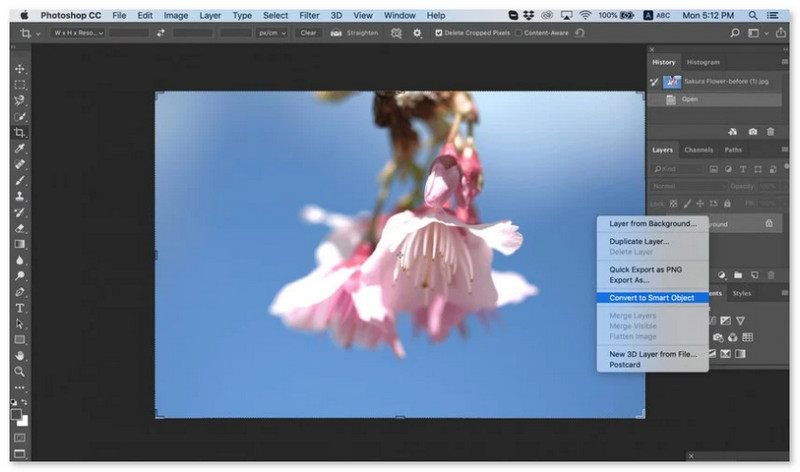
Passo 2. Scegliere Affilare > Maschera di contrasto sotto il filtro.
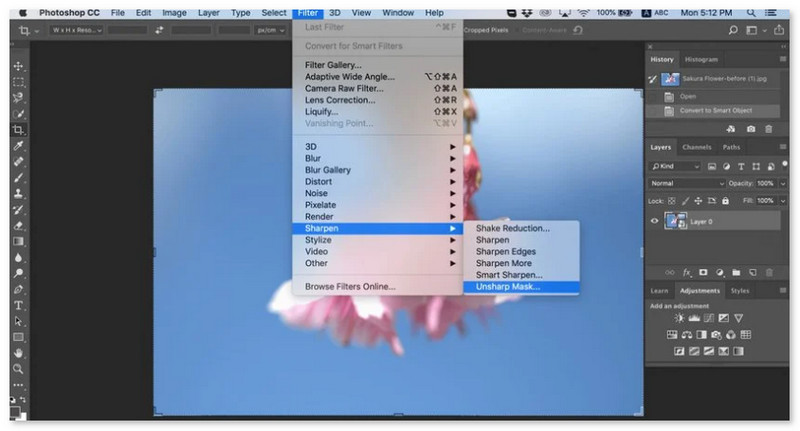
Passaggio 3. Regola le impostazioni e fai clic ok.
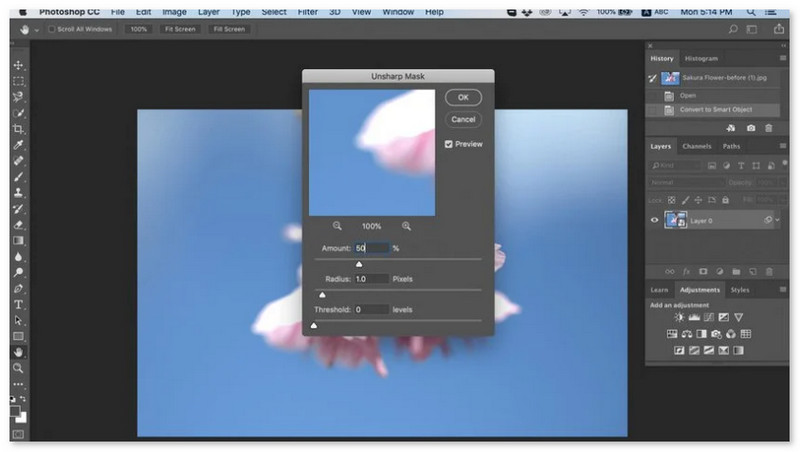
Come rendere più nitida un'immagine in GIMP
A differenza dell'app di nitidezza dell'immagine presentata sopra, GIMP è uno strumento offline che puoi utilizzare se desideri rendere più nitida l'immagine o migliorarne la qualità. Inoltre, molti professionisti utilizzano questo strumento per rendere più nitide le immagini e migliorarle. Molte persone riconoscono questo strumento come un'alternativa ad Adobe Photoshop. Supporta quasi tutti i formati di immagine, come PNG, JPG, JPEG, WebP e BMP. Inoltre, ha molte funzioni di modifica che puoi utilizzare, tra cui il ritocco fotografico, la modifica delle composizioni e altro ancora. Ma lo svantaggio di questa app è che ha un'interfaccia difficile da usare, che rende difficile l'utilizzo per i principianti.
Tuttavia, se sei un professionista in molte applicazioni di fotoritocco, troverai sicuramente GIMP un ottimo strumento per rendere più nitida un'immagine.
Come rendere più nitida un'immagine in GIMP:
Passo 1. Scarica il GIMP nitidezza immagine sul tuo dispositivo. E sull'interfaccia principale del software, importa la tua immagine facendo clic File > Apri.

Passo 2. Quindi, crea un livello duplicato facendo clic su Livello> Duplica pulsante. Puoi anche usare i tasti di scelta rapida per duplicare i livelli. Clicca il Maiusc + Ctrl + D quindi il livello verrà duplicato.
Passaggio 3. Successivamente, ridurremo il rumore andando a Filtro> Migliora> Riduzione del rumore. Quindi, utilizzeremo l'opzione High Pass per applicare la nitidezza che desideriamo. Vai a Filtri > Migliora > quindi seleziona Passa alto opzione.

Passaggio 4. E poi, useremo il Luce vivida opzione per schiarire la nostra immagine e aggiungere dettagli. Vai a Opzione nella sezione modalità e girare il Luce da normale a vivida.
Passaggio 5. Crea di nuovo un livello duplicato per gli ultimi ritocchi, quindi vai a Filtri > Migliora > Contrasta (Maschera contrasto). E poi, puoi regolare le tue immagini Raggio, importo e soglia. Quindi, premere CTRL+S sulla tastiera per salvare l'output.

E questo è tutto! Se sei una delle persone che cerca come rendere più nitide le immagini con GIMP, allora questa è la guida che fa per te. Basta seguire questi passaggi per aumentare la qualità dell'immagine usando GIMP.
Parte 3. Come rendere più nitida l'immagine su iPhone/Android
Picwand AI Photo Editor è un potente editor che ti aiuta a modificare le tue foto con l'intelligenza artificiale. Puoi modificarle direttamente sul sito web di Picwand o scaricarlo sul tuo iPhone o dispositivo Android. Offre numerose funzioni intelligenti come l'ingrandimento delle immagini, il ritaglio degli sfondi, l'estrazione di oggetti e la nitidezza delle immagini, il tutto grazie all'intelligenza artificiale avanzata. Correggi immagini sfocate, ritocca vecchie foto o elimina elementi indesiderati con Picwand e ottieni risultati rapidi e precisi. La sua interfaccia semplice lo rende adatto a chiunque, indipendentemente dalla propria esperienza.
Passo 1. Apri l'app e scegli Upscaler immagine AI.
Passo 2. Carica un'immagine e seleziona il fattore di ingrandimento desiderato.
Passaggio 3. Tocca l'icona di download per esportare.
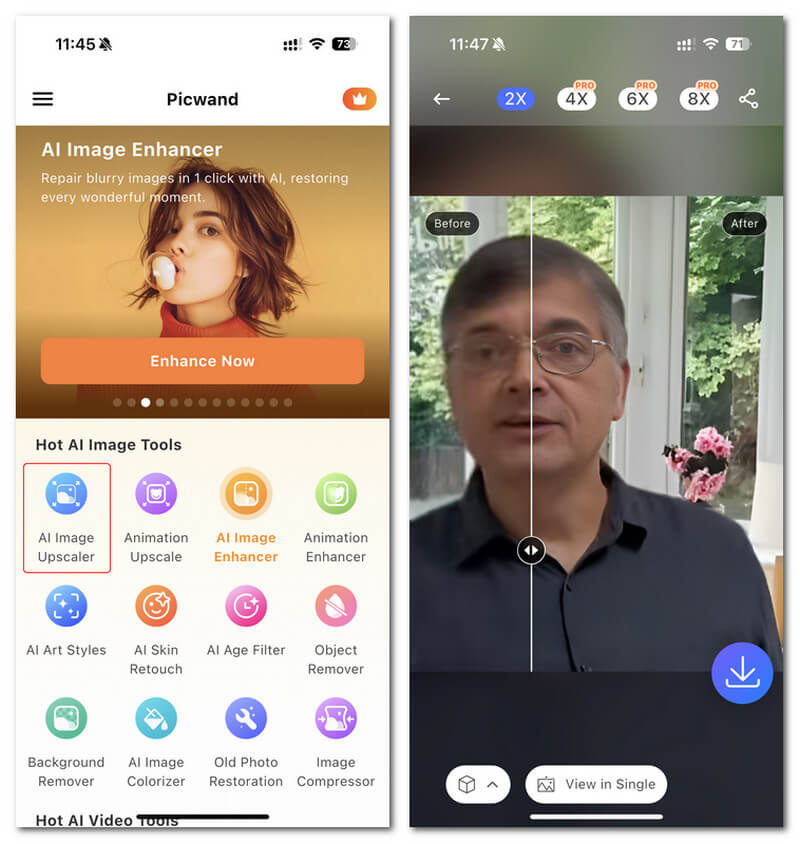
Parte 4. Domande frequenti su come rendere più nitide le immagini sfocate
Esiste un'applicazione per correggere le immagini pixelate?
Sì. Puoi usare un upscaler dell'immagine Per regolare i pixel dell'immagine. Uno degli strumenti migliori per correggere le immagini pixelate è PIXLR. È anche utile per eliminare la sfocatura dall'immagine.
GIMP è gratuito?
GIMP è un'app di modifica delle immagini disponibile su Windows, Mac e Linux. È un'app gratuita, in cui puoi modificare il suo codice sorgente. Tuttavia, è necessario acquistare l'app per accedere alle sue altre funzionalità di modifica.
Posso aumentare la nitidezza di un'immagine utilizzando Canva?
Fortunatamente, Canva ha una funzione in cui puoi aggiungere nitidezza alla tua immagine. Quindi, Canva potrebbe essere uno strumento adatto a te se hai un'immagine sfocata.
Conclusione
Ci aspettiamo di aver risposto alle tue domande su come affinare le immaginiCi sono 7 modi per farlo in modo semplice e veloce, tra cui Video Converter Ultimate, Photoshop, VanceAI e altri. Inoltre, se stai cercando uno strumento completamente gratuito, puoi puntare su Upscaler di immagini senza FVCÈ uno strumento online gratuito 100%.



 Video Converter Ultimate
Video Converter Ultimate Screen Recorder
Screen Recorder



